(1)今度はマクロ「選択範囲緑色」をクイックアクセスツールバーに割り当てます。マクロを選んで割り当てることができるのです。[クイックアクセスツールバーのユーザー設定]から「その他のコマンド」をクリックします。
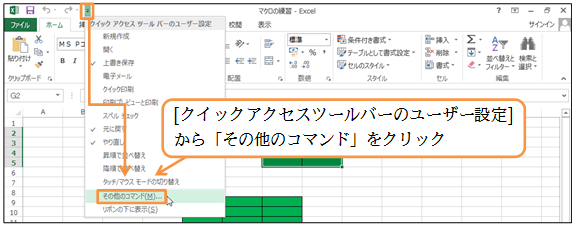
(2)[クイックアクセスツールバーのユーザー設定]を、このファイルである「マクロの練習.xlsmに適用」にします。「すべてのドキュメントに適用」だと、作成したボタンが常に表示されることになります。それから[コマンドの選択]を「マクロ」にします。するとマクロ一覧が表示されるので、そこから「選択範囲緑色」を選択して[追加]します。
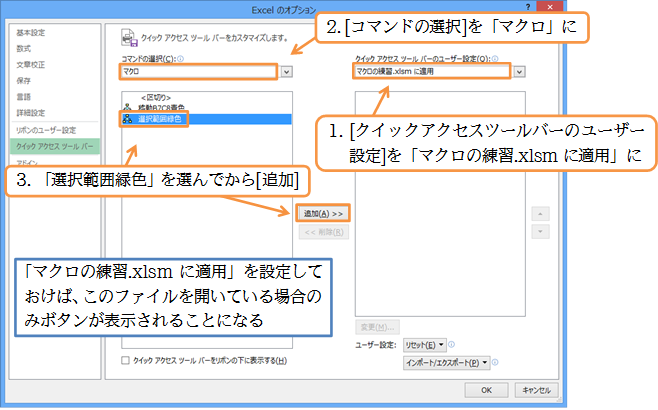
(3)追加するボタンの形状を変更します。「選択範囲緑色」を選んだ状態で[変更]をクリックします。
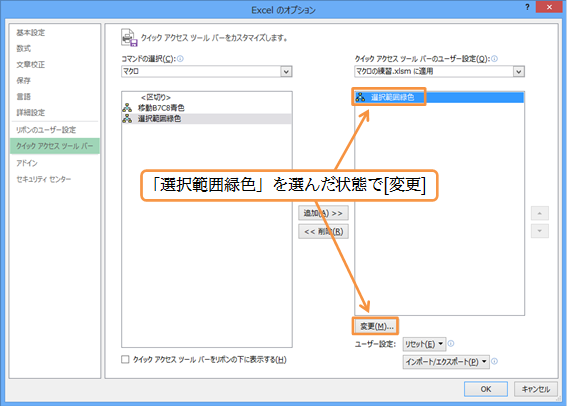
(4)ボタンの形状が選択できます。「!」マークを選んでOKしましょう。
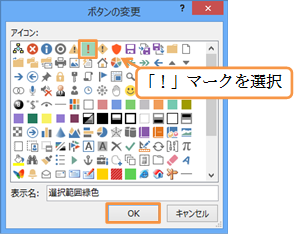
(5)OKします。
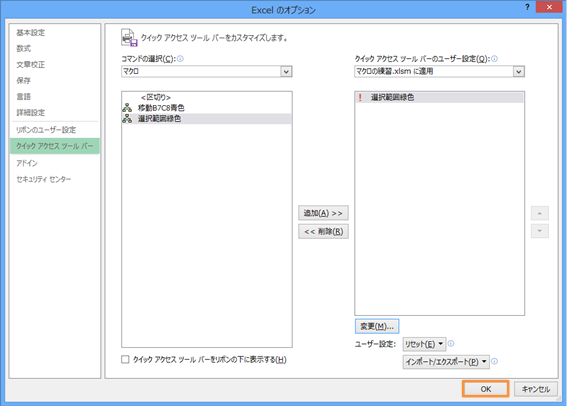
(6)セルB7:C13を選択してから、クイックアクセスツールバーより[選択範囲緑色]ボタンを押しましょう。

(7)クイックアクセスツールバーからもマクロが実行できるのです。
